WordPressの記事の作者を変更してセキュリティと見栄えを良くする
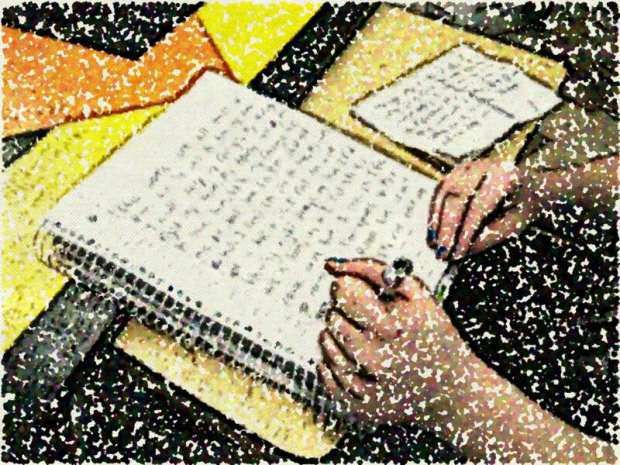
WordPressの記事を作成すると作成した作者を設定出来ます
標準ではログインしているアカウント名が作者になるので、セキュリティ的に危険です
一人でしか使わないWordPressでも
作者用のアカウントを作成することでセキュリティを向上しつつ
ペンネームや、ニックネームをアカウント名にすることで、見栄えもアップできます
WordPressを開始するときに是非設定しておきたい項目ですが
後からでも対応可能です
WordPressの記事の作者を変更してセキュリティと見栄えを向上する方法
目次
- WordPressにアカウントを追加する
- 記事の作者を変更する
簡単なことでも、重要なセキュリティに関することですので
ぜひ設定しておくことをおすすめします
1 WordPressにアカウントを追加する
まず現在利用できる一番権限が高いアカウント(管理者)でWordPressにログインします
次にメニューから、ユーザーの項目に移動します
新規追加で新しいアカウントを追加します
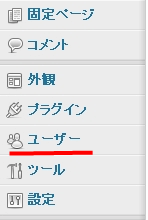
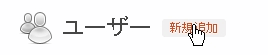
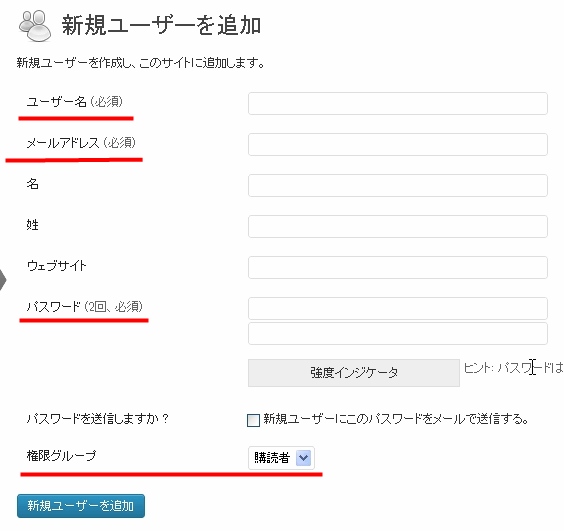
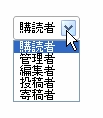
アカウントの追加画面で好きなアカウント名とパスワード
メールアドレスを入力します(注意:メールアドレスは重複できません)
作成するアカウントの権限は寄稿者にします
これで記事は投稿することしか出来ません、さらに公開することも出来ないので
もしこのアカウント名で不正ログインされたとしても被害を抑えれます
また既に大量に記事がある場合は作成するアカウントは寄稿者にするのですが
既に記事が大量にあり一つずつ作者を変更するのは大変ですので
一括で変更する場合は管理者にしておきます
2 記事の作者(投稿者)を変更する
最後に作ったアカウントに記事の作者を切り替えて行きます
各投稿のページで作者の変更ができます見当たらない場合は
オプションから、その項目を表示するように設定します
あとは、変更するアカウント名に切り替えて更新で変更されます
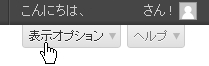
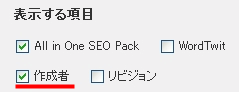
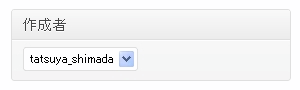
一括で変更する場合
一括で変更する場合は
初期のアカウント
表示用に作成したアカウント
この2つがある状態にします
両方共権限は管理者です
初期のアカウントを一旦削除することで
記事の作者が残りのアカウントのみになりますので、そのアカウントが全ての作者になり書き換えられます
そして、表示用に作成したアカウントで
新たに、管理者権限のWordPressを利用するためのアカウントを作ります
これで
新しく作ったアカウント(作者表示用)
更に新しく作ったWordPressの管理用のアカウント
この2つになります
最後に、WordPressの管理用のアカウントで
新しく作った作者名用のアカウントの権限を寄稿者に変更します
新しく記事を作成して投稿するときは
作者から表示用に作成したアカウント名を選択してやれば
これで変更でき見栄えをよく出来ました
そして新しい管理者でセキュリティ性のUP出来ました






















COMMENT